我们在使用WPS办公学习的时候经常会使用到一些flash插件进行对文件的演示,增加我们WPS文件的视觉效果,但是非常多的新人小伙伴却不知道如何在WPS中插入flash文件,今天小编就带给大家具体的操作步骤,快来学习吧!
在WPS中插入flash文件具体步骤:
1、打开演示文稿,找到将要插入Flash动画的那张幻灯片,单击“插入”菜单里的“Flash”命令,弹出“插入Flash动画”对话框;
ET文件格式和XLS格式文件之间如何转化?
我们在日程使用WPS表格办公学习的时候,经常会不小心忘记选择保存的文件格式,导致自己所保存的文件格式变成了WPS默认的et文件格式,那么我们要怎么在et文件格式和xls文件格式之间相互转换呢?下面小编就带给大家具体的操作步骤!
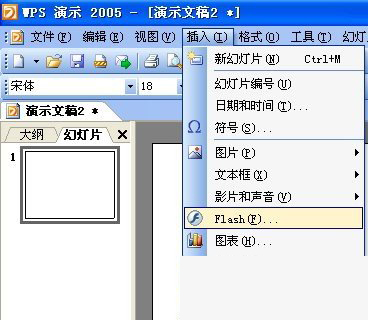
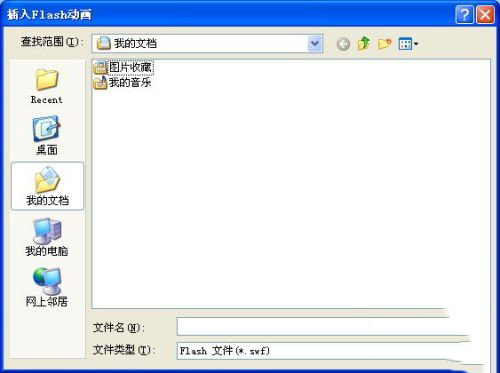
2、在“插入Flash动画”对话框中,单击“查找范围”标签右侧的下拉箭头,找到将要插入的“Flash动画”,单击对话框下方的“打开”按钮,插入动画;
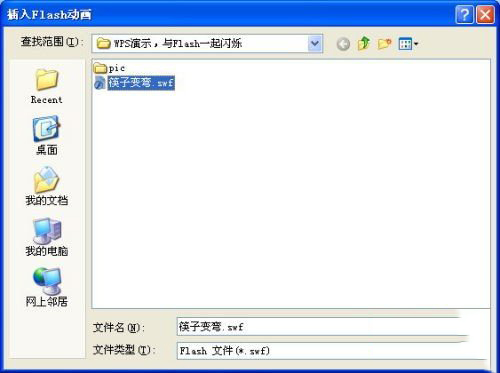
3、在插入的Flash动画上单击鼠标左键,动画周围就会出现八个圆形的控制点,将鼠标移到其中的一个控制点上,当指针变为双箭头时,按住鼠标左键拖动,可以调整Flash动画的大小;
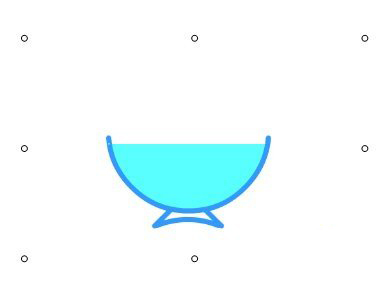
4、按“F5”键即可观看幻灯片的放映效果。
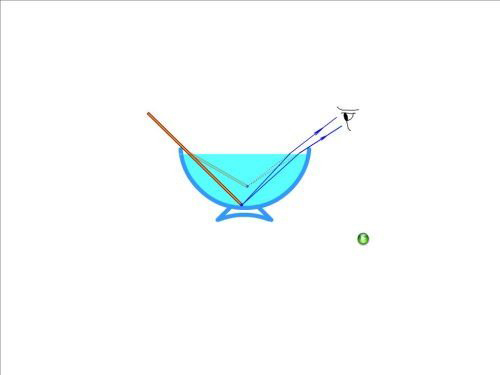
以上就是小编带给大家的具体教程了,希望大家喜欢!
WPS中Excel保存和调用模板的技巧
随着办公需求的越来越大,Excel是我们日常生活经常需要使用到的软件,有时候由于工作上的需求,我们需要建立一些专门用于自己公司或者部门的表格,以后这些表格就作为公司或部门内使用Excel的模板。那么这种模板我们要如何来进行保持和调用呢?本文就给大家分



